|
[PConline 技巧]日常工作中,我们经常需要输入带圈数字。一般来说,20以内的带圈数字比较好办,输入法软键盘或者Word里的插入符号功能,就能直接搞定它。可一旦数字超过20就很麻烦了,传统方法往往都会失效。这里小编教给大家两个比较简单的方法,快速输入20以上的带圈数字。 方法一. 使用Word“带圈字符”功能优点:Word内置功能,兼容性好,可录入非圆圈数字(如方框、三角、菱形等) 缺点:默认显示效果差(需手工调整),改变字号容易导致排版错乱,不支持批量输入 1. 输入要编写的数字,选中它; 2. 点击“开始-字体-带圈字符”; 3. 在面板中选择“增大圈号”,确定后即可得到相应的带圈数字; 注:默认生成的带圈数字往往会有压框情况,比较难看。调节方法是按下Alt+F9,选中“数字”后将其缩小,然后再通过“字体-高级-位置”(Ctrl+D)将数字的位置修改为“上升”,最后按下Alt+F9返回正确状态,即可得到较为完美的带圈数字。 方法二. 下载带圈数字字体优点:字体效果好,适合批量录入 缺点:需要手工下载字体文件,保存文件时需要嵌入字体 1. 打开浏览器,搜索并下载“Numbers.TTF”字体文件; 2. 双击“Numbers.TTF”,将其安装到系统中; 3. 点击“插入-符号-其他符号”,将字体框修改为“Numbers & Pinyin”,就能看到对应的带圈数字; 4. 双击所需的数字,顺序完成所有录入操作即可; 注:由于使用了特殊字体,为保证文档在其他电脑上也能正常显示,需要将字体嵌入到文档中。方法是在保存对话框点击“保存选项-将字体嵌入文件”,保证“仅嵌入应该没有吧使用的字符”和“不嵌入常用系统字体”均处于选中状态后,再保存文件。这样当我们在其他电脑上打开该文件时,就能正确显示带圈数字了。 写在最后 以上两组技巧,均可实现20-99的带圈数字输入。但优点与缺点也很明显,大家可根据实际情况自由选择。同时第二种方法也是可行的,基本能覆盖日常所有使用需要。 |
正在阅读:用了N年Excel未必懂!这些数字你知道如何输入吗用了N年Excel未必懂!这些数字你知道如何输入吗
2021-08-14 00:15
出处:PConline原创
责任编辑:censi

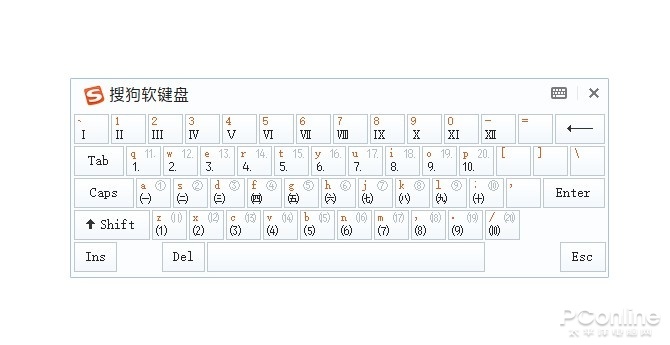

 西门子(SIEMENS)274升大容量家用三门冰箱 混冷无霜 零度保鲜 独立三循环 玻璃面板 支持国家补贴 KG28US221C
5399元
西门子(SIEMENS)274升大容量家用三门冰箱 混冷无霜 零度保鲜 独立三循环 玻璃面板 支持国家补贴 KG28US221C
5399元 苏泊尔电饭煲家用3-4-5-8个人4升电饭锅多功能一体家用蓝钻圆厚釜可做锅巴饭煲仔饭智能煮粥锅预约蒸米饭 不粘厚釜 4L 5-6人可用
329元
苏泊尔电饭煲家用3-4-5-8个人4升电饭锅多功能一体家用蓝钻圆厚釜可做锅巴饭煲仔饭智能煮粥锅预约蒸米饭 不粘厚釜 4L 5-6人可用
329元 绿联65W氮化镓充电器套装兼容45W苹果16pd多口Type-C快充头三星华为手机MacbookPro联想笔记本电脑配线
99元
绿联65W氮化镓充电器套装兼容45W苹果16pd多口Type-C快充头三星华为手机MacbookPro联想笔记本电脑配线
99元 KZ Castor双子座有线耳机入耳式双单元HM曲线发烧HiFi耳返耳麦
88元
KZ Castor双子座有线耳机入耳式双单元HM曲线发烧HiFi耳返耳麦
88元 格兰仕(Galanz)【国家补贴】电烤箱 家用 40L大容量 上下独立控温 多层烤位 机械操控 烘培炉灯多功能 K42 经典黑 40L 黑色
260.9元
格兰仕(Galanz)【国家补贴】电烤箱 家用 40L大容量 上下独立控温 多层烤位 机械操控 烘培炉灯多功能 K42 经典黑 40L 黑色
260.9元 漫步者(EDIFIER)M25 一体式电脑音响 家用桌面台式机笔记本音箱 蓝牙5.3 黑色 520情人节礼物
109元
漫步者(EDIFIER)M25 一体式电脑音响 家用桌面台式机笔记本音箱 蓝牙5.3 黑色 520情人节礼物
109元












